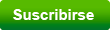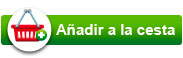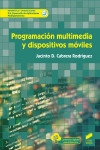RASPBERRY PI 3 O PI ZERO
Explote todo el potencial de su nano-ordenador
François MOCQ
Datos técnicos
- ISBN 9782409008443
- Año Edición 2017
- Páginas 836
- Encuadernación Rústica
- Idioma Español
Sinopsis
El objetivo de este libro es proporcionar al lector principiante conceptos sólidos para explorar los recursos que ofrece la Raspberry Pi, tanto desde el punto de vista del sistema operativo como del desarrollo y de la interfaz física. En este libro se tratan los modelos Raspberry Pi 3 y Raspberry Pi Zero. No es necesario ningún requisito previo en Linux, programación o electrónica.
Después de una presentación física de la Raspberry Pi, se ofrece una visión sobre los sistemas operativos compatibles con este ordenador. Se le guiará en la instalación rápida del sistema operativo de su elección en una tarjeta micro SD, para que su Raspberry Pi sea operativa. Se explica de manera detallada el uso de NOOBS, herramienta de instalación de un sistema, recuperación de la tarjeta micro SD y gestión del multiboot. La presentación del nuevo escritorio gráfico de Raspbian Jessie PIXEL, continúa con el uso de Linux en línea de comandos. Después de una iniciación en redes, aprenderá cómo conectarse en remoto a la Raspberry Pi con VNC. Verá cómo usar memorias de almacenamiento externas (llave USB o disco duro USB) y arrancar la Raspberry Pi sin tarjeta micro SD en un soporte de almacenamiento externo. Aprenderá a usar los entornos de desarrollo disponibles para la Raspberry Pi: en Scratch y en Python. La descripción del GPIO continúa con ejemplos sobre el uso de los puertos de entrada y salida de la Raspberry Pi. La implementación de tarjetas de interfaz, abre la vía a aplicaciones en las que la Raspberry Pi interactúa con el mundo físico. Aprenderá cómo transformar su Raspberry Pi en un puesto de trabajo con la suite LibreOffice (edición e impresión), en media-center con LibreELEC, en servidor web con lighttpd y WordPress o en cámara de video vigilancia, capaz de detectar un movimiento y avisarle por medio del correo electrónico.
Para terminar, en el capítulo sobre la solución de problemas, descubrirá cómo establecer un primer diagnóstico en caso de funcionamiento incorrecto, así como las soluciones que se deben implementar.
Los elementos adiciones se pueden descargar desde el sitio web www.ediciones-eni.com.
Índice
Raspberry Pi
1. Introducción
2. Presentación
3. Historia de la creación de la Raspberry Pi
4. Cronología
5. Logo
6. El futuro de la Raspberry Pi
Descripción tecnica
1. Introducción
2. La Raspberry Pi Zero
2.1 Presentación
2.2 Los componentes de la Raspberry Pi Zero
2.2.1 Vista superior
2.2.2 Vista inferior
2.2.3 Vista lateral
2.3 El SoC de la Raspberry Pi Zero
2.3.1 La CPU de la Raspberry Pi Zero
2.3.2 La GPU de la Raspberry Pi Zero
2.3.3 La memoria de la Raspberry Pi Zero
2.4 El puerto USB y de la Raspberry Pi Zero
2.5 Las salidas de vídeo de la Raspberry Pi Zero
2.5.1 Salida de vídeo analógica
2.5.2 Salida de vídeo HDMI (digital)
2.6 El bus CSI de la Raspberry Pi Zero
2.7 La GPIO de la Raspberry Pi Zero
2.8 El LED ACT de la Raspberry Pi Zero
2.9 La alimentación de la Raspberry Pi Zero
2.10 El conector de tarjeta micro SD de la Raspberry Pi Zero
2.11 El circuito ausente
2.12 Miniaturización de las tomas y consecuencias
2.13 Las dimensiones físicas de la Raspberry Pi Zero
2.14 Reloj
2.15 Conclusión
3. La Raspberry Pi 3
3.1 Presentación
3.2 Los componentes de la Raspberry Pi 3
3.2.1 Vista desde arriba
3.2.2 Vista inferior
3.3 El SoC de la Raspberry Pi 3
3.3.1 La CPU de la Raspberry Pi 3
3.3.2 La GPU de la Raspberry Pi 3
3.4 Los puertos USB y Ethernet de la Raspberry Pi 3
3.5 El Wi-Fi y el Bluetooth de la Raspberry Pi 3
3.6 Las salidas de vídeo de la Raspberry Pi 3
3.6.1 Vídeo digital de la Raspberry Pi 3
3.6.2 Vídeo analógico de la Raspberry Pi 3
3.7 Las salidas de audio
3.7.1 Audio analógico de la Raspberry Pi 3
3.7.2 Audio analógico de la Raspberry Pi 3
3.8 El bus CSI de la Raspberry Pi 3
3.9 El bus DSI de la Raspberry Pi 3
3.10 La GPIO de la Raspberry Pi 3
3.11 La alimentación de la Raspberry Pi 3
3.11.1 Por la toma de corriente
3.11.2 Por la GPIO
3.11.3 Por los puertos USB
3.12 Los LED de estado de la Raspberry Pi 3
3.13 El conector de tarjeta micro SD de la Raspberry Pi
3.14 Las dimensiones físicas de la Raspberry Pi 3
3.15 El reloj en tiempo real
4. Tabla comparativa
Sistemas operativos disponibles
1. Introducción
2. Linux
2.1 De Linus a Linux
2.2 El núcleo
2.3 Las distribuciones
3. Distribuciones Linux para la Raspberry Pi
3.1 Raspbian Jessie
3.2 Raspbian Jessie Lite
3.3 Raspbian "wheezy"
3.4 Arch Linux ARM
3.5 RISC OS
3.6 LibreELEC
3.7 OSMC
3.8 Ubuntu
3.9 Windows 10
3.10 PiNet
3.11 Otras distribuciones
Preparar la tarjeta micro SD
1. Introducción
2. Secuencia de boot de la Raspberry Pi
2.1 Etapa 1: enchufar a la corriente
2.2 Etapa 2: carga de bootcode.bin
2.3 Etapa 3: ejecución de bootcode.bin por la GPU
2.4 Etapa 4: ejecución de start.elf por la GPU
2.5 Etapa 5: ejecución de kernel.img por la CPU ARM
2.6 Etapa 6: inicio de Linux
2.7 Resumen de la secuencia de boot de la Raspberry Pi
3. Instalación del sistema operativo
3.1 Acceso a la tarjeta micro SD
3.2 Adquirir una tarjeta micro SD lista para usar
3.3 Instalación de un OS con NOOBS
3.3.1 El sitio de la Fundación
3.3.2 NOOBS
3.3.3 Descarga de NOOBS
3.3.4 Transferencia de NOOBS a la tarjeta micro SD
3.3.5 Instalación de Raspbian con NOOBS
3.3.6 Conclusión
3.4 Instalación de una imagen Raspbian
3.4.1 Transferencia de Raspbian a la tarjeta micro SD
3.4.2 En Windows 8
3.4.3 En Debian 8
3.4.4 Conclusión
Arrancar Raspbian
1. Preparación de la Raspberry Pi
1.1 Establecimiento de la tarjeta micro SD
1.2 Conexión de los cables
1.2.1 Raspberry Pi 3 modelo B
1.2.2 Raspberry Pi Zero
1.3 Enchufar a la corriente eléctrica
2. Configurar el sistema con raspi-config
2.1 Arrancar raspi-config
2.2 Usar raspi-config
2.2.1 Mover el cursor
2.2.2 Selección
2.2.3 Selección de las opciones
2.2.4 1 Expand Filesystem
2.2.5 2 Change User Password
2.2.6 3 Boot options
2.2.7 4 Wait for network at boot
2.2.8 4 Internationalisation Options
2.2.9 6 Enable Camera
2.2.10 7 Add to Rastrack
2.2.11 8 Overclock
2.2.12 9 Advanced Options
2.2.13 9 About raspi-config
2.3 Configuración avanzada de Raspbian
2.3.1 El archivo config.txt
2.3.2 Configuración del vídeo
2.3.3 Formatos soportados por un monitor
3. Añadir las licencias
4. Utilizar el sistema
Utilizar el modo gráfico
1. Introducción
2. Descubriendo la pantalla de Raspbian
2.1 Iconos del escritorio de Jessie
2.2 La barra de tareas
2.2.1 Presentación
2.3 Configuración del escritorio en español
2.3.1 Mostrar el escritorio de Raspbian en español
2.3.2 Configuración de las opciones Locales
2.3.3 Configuración del huso horario
2.3.4 Configuración del teclado
2.3.5 Configuración del país para el Wi-Fi
2.3.6 Reinicio de la Raspberry Pi
2.4 Configuración de la barra de tareas
2.4.1 Barra de tareas (lista de ventanas) Settings
2.4.2 Agregar/Eliminar elementos al panel
2.4.3 Argumentos del panel
2.4.4 Crear un nuevo panel
2.4.5 Eliminar un panel
2.4.6 Acerca de
3. Los menús de Raspbian Jessie
3.1 Programación
3.1.1 BlueJ Java IDE
3.1.2 Geany
3.1.3 Greenfoot Java IDE
3.1.4 Mathematica
3.1.5 Node-RED
3.1.6 Python 2 (IDLE)
3.1.7 Python 3 (IDLE)
3.1.8 Scratch
3.1.9 Sense HAT
3.1.10 Sonic Pi
3.1.11 Wolfram
3.2 Herramientas de oficina
3.2.1 LibreOffice Base
3.2.2 LibreOffice Calc
3.2.3 LibreOffice Draw
3.2.4 LibreOffice Impress
3.2.5 LibreOffice Math
3.2.6 LibreOffice Writer
3.3 Internet
3.3.1 Claws Mail
3.3.2 Navegador web Chromium
3.3.3 Raspberry Pi Resources
3.3.4 The MagPi
3.3.5 VNC Address Book
3.3.6 VNC Viewer
3.4 Juegos
3.4.1 Minecraft Pi
3.4.2 Python Games
3.5 Accesorios
3.5.1 Calculator
3.5.2 Administrador de tareas
3.5.3 LXTerminal
3.5.4 Administrador de archivos
3.5.5 Xpdf
3.5.6 SD Card Copier
3.5.7 Editor de texto (Text Editor)
3.5.8 Visor de imágenes
3.5.9 Xarchiver
3.6 Help
3.6.1 Guía de referencia para Debian
3.6.2 Raspberry Pi Help
3.7 Preferencias
3.7.1 Add/Remove Software
3.7.2 Appearance Settings
3.7.3 Audio Device Settings
3.7.4 Teclado y ratón
3.7.5 Configuración de la Raspberry Pi
3.7.6 Main Menu Editor
3.8 Run
3.9 Shutdown
4. Iconos a la derecha de la barra de tareas
4.1 Bluetooth
4.1.1 El Bluetooth en la Raspberry Pi
4.1.2 Hacer visible a la Raspberry Pi
4.1.3 Agregar un dispositivo Bluetooth
4.1.4 Distribuir la música en un altavoz Bluetooth
4.2 Red
4.2.1 Visualización de la configuración de red
4.2.2 Configuración de la red
4.3 Volumen sonoro
4.4 Indicador de actividad
4.5 Reloj
4.6 Ejecución de periférico USB
4.6.1 Inserción de periféricos USB
4.6.2 Expulsar periférico USB
5. Conclusión
Usar la línea de comandos
1. Introducción
2. La arborescencia de Linux
3. La línea de comandos
3.1 Conexión a Raspbian
3.1.1 Conexión como usuario normal
3.1.2 Conexión como root
3.2 Moverse en la arborescencia
3.2.1 Identificar el directorio actual
3.2.2 Listar el contenido de un directorio
3.2.3 Cambiar de directorio
3.2.4 Ruta relativa y ruta absoluta
3.2.5 Modificar la arborescencia
3.3 Administrar los archivos
3.3.1 Copiar los archivos
3.3.2 Mover y renombrar los archivos
3.3.3 Eliminar archivos
3.3.4 Mostrar el contenido de un archivo
3.3.5 Modificar el contenido de un archivo
3.3.6 Comprimir y descomprimir un archivo
3.4 Acelerar la escritura de los comandos
3.4.1 Recordar los comandos anteriores
3.4.2 Función autocompletar
3.5 Administrar el sistema
3.5.1 Administrar los usuarios y los grupos
3.5.2 Administrar los repositorios
3.5.3 Tener el sistema actualizado
3.5.4 Instalar/eliminar un programa
3.5.5 Administrar los permisos
3.5.6 Conocer la ocupación de la tarjeta micro SD
3.5.7 Escribir un script shell
3.5.8 Planificar las tareas
3.5.9 Administrar los procesos
3.5.10 Configurar la fecha del sistema
4. Guardar su configuración
4.1 Hacer una copia de seguridad de la tarjeta micro SD en Windows
4.2 Hacer una copia de seguridad de la tarjeta micro SD en Debian 7
4.3 Copia de seguridad de la tarjeta SD en modo gráfico
5. Conclusión
Conectarse a la Raspberry Pi en remoto
1. Introducción
2. En modo texto
2.1 En SSH con putty en Windows
2.2 En SSH en Debian
3. En modo gráfico
3.1 Principio
3.2 Con VNC Server
3.3 Conectarse con VNC Viewer en Windows
3.4 Transferir archivos con VNC Viewer
3.4.1 Transferencia de archivos de la Raspberry Pi al PC
3.4.2 Transferencia de archivos del PC a la Raspberry Pi
3.5 Conectarse con VNC Viewer en Linux
3.6 Instalar TightVncServer en la Raspberry Pi
3.7 Arranque automático de TightVncServer
3.8 Conclusión
Gestión de la red
1. Conceptos básicos de red
1.1 Introducción
1.2 Como una carta en el correo
1.2.1 Asignación de direcciones
1.2.2 Dirección física
1.2.3 ¿Qué es una dirección IP?
1.2.4 Utilidad de la máscara de sub-red
1.2.5 Dirección del host
1.2.6 Las direcciones particulares
1.2.7 Las excepciones
1.2.8 Dirección pública
1.3 Llegada a buen puerto
1.3.1 Puertos TCP/IP
1.3.2 Utilización de los puertos
1.3.3 Socket TCP/IP
1.4 Roles de la unidad de conexión
1.4.1 Servidor DHCP
1.4.2 Nombre de dominio
1.4.3 DNS
1.4.4 Pasarela
1.4.5 Router NAT
1.5 Acceder a una Raspberry Pi desde Internet
1.5.1 DNS dinámico
1.5.2 Redirección de puerto
1.6 Box Internet
2. Gestionar la conexión de red alámbrica de la Raspberry Pi
2.1 Mostrar la información de la conexión
2.2 Modificar los argumentos de la red
2.2.1 Configuración automática por DHCP
2.2.2 Configurar una dirección estática
2.2.3 Reinicio de la red para tener en cuenta las modificaciones
3. Configurar una conexión Wi-Fi
3.1 Mostrar la información de la conexión
3.1.1 Comprobación de la detección de la llave USB
3.1.2 Modificación del archivo /etc/wpa_supplicant/wpa_supplicant.conf
3.1.3 Asignar una dirección fija a una llave USB Wi-Fi
Utilizar una memoria de almacenamiento externa
1. Introducción
2. ¿ Por qué una memoria externa ?
2.1 Características de la tarjeta microSD
2.2 Comparativa de los dispositivos de almacenamiento
2.3 Elección de una memoria de almacenamiento
3. Discos y particiones en Linux
3.1 Identificación de los discos en Linux
3.2 Identificación de las particiones en Linux
3.3 Label y UUID
4. Definir un punto de conexión
4.1 La arborescencia en Linux
4.2 Crear un punto de conexión
5. Utilizar una memoria externa
5.1 Conexión manual de la llave USB
5.2 Desmontar una partición
5.3 Conexión automática al inicio
5.4 Uso de los UUID
6. Modificación de los permisos
6.1 Partición FAT o NTFS
6.2 Partición Linux
7. Conclusión
Arrancar sobre un disco externo
1. Introducción
2. Secuencia de boot de la Raspberry Pi
3. Preparación del disco
3.1 Eliminar la partición origen
3.1.1 Identificación de la partición a eliminar
3.1.2 Eliminación de la partición
3.2 Creación de dos particiones
3.3 Formateo de las particiones
3.3.1 Partición Linux
3.3.2 Partición FAT
4. Copia del sistema de archivos
5. Modificación de los archivos de inicio
5.1 cmdline.txt
5.2 fstab
6. Comprobación del funcionamiento
7. Ir más allá
8. Arrancar en una llave USB sin tarjeta micro SD
8.1 Principio
8.2 Actualización del sistema operativo
8.3 Autorización del boot USB
8.4 Elección de la llave USB
8.5 Preparación de la llave USB
8.6 Transferencia de Raspbian a la llave USB
8.7 Regeneración de las claves SSH
8.8 Modificación del archivo cmdline.txt
8.9 Modificación del archivo fstab
8.10 Desmontar el sistema de archivos
8.11 Encender la Raspberry Pi 3
8.12 Reinicio de la Raspberry Pi 3
9. Conclusión
¿Qué hacer con la Raspberry Pi?
1. Introducción
2. Un puesto de escritorio
2.1 Usar LibreOffice
2.2 Imprimir
3. Un centro multimedia
3.1 Instalar LibreElec
3.2 Configuración
3.3 Utilizar el centro multimedia
3.3.1 Escuchar la música en local
3.3.2 Ver una película en modo remoto
3.4 Utilizar el mando a distancia
4. Un servidor web
4.1 Instalar el servidor
4.1.1 Objetivo de la instalación
4.1.2 Instalación de Raspbian Lite
4.1.3 Modificación del nombre del host
4.2 Instalación de lighttpd
4.2.1 Modificación de los permisos sobre el sitio web
4.2.2 Verificación del servidor web
4.3 Instalación de PHP
4.3.1 Instalar PHP 5 en la Raspberry Pi
4.3.2 Indicar a lighttpd que debe usar PHP
4.3.3 Renombrar la página index.html por index.php
4.3.4 Comprobación de la instalación de PHP
4.4 Instalación de MariaDB
4.4.1 Instalar la base de datos MariaDB MySQL en la Raspberry Pi
4.4.2 Seguridad de MariaDB
4.4.3 Probar la instalación de MariaDB
4.4.4 Creación de la base de datos para WordPress
4.4.5 Asignación de los permisos en la base de datos
4.5 Instalación de WordPress
4.5.1 Descarga del archivo WordPress
4.5.2 Extracción de WordPress
4.5.3 Configuración de WordPress
4.6 Comprobación del sitio web
4.7 Poner en línea el sitio web
4.7.1 Nombre de dominio
4.7.2 Configuración del router
4.8 Conectarse al servidor web
5. Una cámara de vídeo vigilancia con Pi Zero
5.1 La distribución motionEyeOS
5.2 Instalación de motionEyeOS
5.3 Arrancar motionEyeOS
5.4 Conexión a motionEyeOS
5.5 Configuración de motionEyeOS
5.5.1 Cámara Ethernet
5.5.2 Configuración del vídeo
5.5.3 Ajuste de la detección de movimiento
5.5.4 Elección del nombre de los archivos guardados
5.5.5 Configuración de las notificaciones
5.5.6 Información superpuesta en las imágenes
5.5.7 Difusión de las imágenes
5.5.8 Registro de imágenes
5.6 Conclusión
Programar en Scratch
1. Presentación
1.1 Una larga historia
1.2 Los proyectos
1.3 Acceso al hardware
2. El entorno de Scratch
2.1 La interfaz gráfica
2.2 Los bloques de movimiento
2.3 Los bloques de apariencia
2.4 Las estructuras de control
2.5 Los sensores
2.6 Los sonidos
2.7 Los operadores
2.7.1 Operadores aritméticos
2.7.2 Operadores lógicos
2.8 El lápiz
2.9 Las variables
2.9.1 Creación de una variable
2.9.2 Creación de una lista
3. Crear un juego sencillo en Scratch
3.1 Definir el escenario
3.2 Definir las interacciones
3.3 Preparar la escena
3.4 Diseñar los duendes
3.4.1 Visor del aparato de fotos
3.4.2 El logo Raspberry Pi
3.4.3 El pingüino
3.5 Crear las variables
3.6 Animar el juego
3.6.1 Los scripts de la escena
3.6.2 Los scripts del gato
3.6.3 Los scripts del pingüino
3.6.4 El script del logo
3.6.5 Los scripts del visor
3.6.6 La evolución del juego
4. Conclusión
Programar en Python
1. Historia de Python
2. Particularidades de Python
3. Python en modo consola
3.1 Inicio de Python
3.2 Utilizar Python como una calculadora
3.2.1 Operaciones básicas
3.2.2 Operadores de comparación
3.2.3 Operadores de asignación
3.2.4 Operadores sobre los bits
3.3 Escribir una cadena de caracteres
3.4 Las variables
3.5 Las listas
3.6 Crear un programa en Python
3.7 Ejecutar un programa
3.8 Utilizar el bucle for
3.9 Recuperar un valor de entrada por el teclado
3.10 Juegue usted mismo
4. Python en entorno gráfico
4.1 El entorno de desarrollo IDLE
4.1.1 Ajustar el tamaño de los caracteres
4.2 Utilizar el modo prompt
4.3 Crear un programa
4.4 Ejecutar un programa
5. Definir una función
5.1 Crear una función
5.2 Uso de la función
6. Utilizar los módulos
6.1 Los módulos internos
6.2 Crear un módulo
6.3 Utilizar un módulo en un script
6.4 Alias del nombre de módulo
7. Leer y escribir en un archivo
7.1 Creación de un archivo
7.2 Escritura en un archivo
7.3 Lectura de un archivo
7.4 Eliminación de un archivo
7.5 Gestión de excepciones
8. Ir más allá con Python
La GPIO de la Raspberry Pi
1. Descripción de la interfaz GPIO
1.1 Funciones disponibles
1.2 Valores límite (V e I)
1.2.1 Esquema de la interfaz GPIO
1.2.2 Umbrales de la señal de entrada
1.2.3 Histéresis
1.2.4 Limitación de la corriente de salida
1.2.5 Resistencia pull-up
1.2.6 Configuraciones peligrosas
2. Uso de la GPIO
2.1 Configuración utilizada
2.2 Encender un diodo LED
2.3 Leer un nivel de entrada
2.4 Administrar la GPIO por línea de comandos
2.4.1 Acceso a la GPIO
2.4.2 Creación de un acceso a una clavija GPIO
2.4.3 Eliminación del acceso a una clavija GPIO
2.4.4 Recuperar la información de una clavija de la GPIO
2.4.5 Parpadeo de un LED en shell
2.5 Administrar la GPIO en Python
2.5.1 Controlar un LED
2.5.2 Leer el nivel de una entrada
2.6 Acceder a la GPIO desde Scratch
2.6.1 Configurar los puertos de la GPIO
2.6.2 Utilizar una tarjeta adicional
2.6.3 Scratch y el aprendizaje del código
2.6.4 Conclusión
Los periféricos
1. El módulo cámara
1.1 Características del módulo Cámara V1.3
1.2 Características del módulo cámara V2
1.2.1 Una nueva tecnología de sensor
1.2.2 Tabla comparativa
1.3 Conexión a la Raspberry Pi
1.4 Uso de cámaras compatibles
1.5 Activación de la cámara
1.5.1 Activación en modo texto
1.5.2 Activación en modo gráfico
1.6 Captura de una imagen fija
1.7 Registro de un vídeo
1.8 Timelapse
2. Las tarjetas de extensión
2.1 Las tarjetas HAT
2.1.1 Presentación
2.1.2 Dimensiones
2.1.3 Funcionamiento
2.1.4 Conclusión
2.2 La tarjeta de sonido HiFiBerry DAC+
2.2.1 Presentación de la tarjeta HiFiBerry DAC+
2.2.2 Puesta en servicio de la tarjeta HiFiBerry DAC +
2.2.3 Uso de mpg123
2.3 La tarjeta ADC Pi Plus
2.3.1 Presentación de la tarjeta ADC Pi Plus
2.3.2 Las entradas analógicas
2.3.3 Instalación de la tarjeta
2.3.4 Prueba de la tarjeta
2.4 La tarjeta IO Pi Plus
2.4.1 Presentación de la tarjeta IO Pi Plus
2.4.2 Las entradas digitales
2.4.3 Instalación de la tarjeta
2.4.4 Pruebas de la tarjeta
2.5 La tarjeta RTC Pi Plus
2.5.1 Presentación de la tarjeta RTC Pi Plus
2.5.2 Puesta en hora de la Raspberry Pi
2.5.3 Instalación de la tarjeta
2.5.4 Configuración del reloj RTC
2.5.5 Uso del reloj RTC DS1307
2.5.6 Uso de varias tarjetas ABElectronics
2.6 PiFace Digital 2
2.6.1 Presentación de la tarjeta PiFace Digital 2
2.6.2 Esquema de la tarjeta
2.6.3 Conexión de la tarjeta
2.6.4 Configuración de la tarjeta
2.6.5 Comprobaciones de la tarjeta
2.6.6 Control de la tarjeta PiFace en Scratch
3. Utilizar tarjetas específicas
3.1 Tarjeta prototipada
3.2 Control del motor PAP
3.3 Control de un motor CC
Solución de problemas en la Raspberry Pi
1. Fiabilidad de la Raspberry Pi
2. Los LED de la Raspberry 3
2.1 LED ACT de la Raspberry Pi 3
2.1.1 LED ACT apagado
2.1.2 LED ACT encendido de manera fija
2.1.3 LED ACT parpadeando cuatro veces
2.1.4 LED ACT parpadea siete veces
2.2 LED PWR de la Raspberry Pi 3
2.2.1 Parpadeo del LED PWR
2.2.2 LED PWR apagado
2.3 Indicador de tensión baja en la pantalla
2.4 Indicador de temperatura máxima en la pantalla
2.5 Medida de la tensión en la Raspberry Pi 3
2.6 LED del puerto Ethernet
3. El LED ACT de la Raspberry Pi Zero
3.1 Posición del LED ACT
3.2 Estados del LED ACT de la Raspberry Pi Zero
3.2.1 El LED de la Raspberry Pi Zero parpadea cuatro veces
3.2.2 El LED de la Raspberry Pi Zero parpadea siete veces
3.3 Medir la tensión de la Raspberry Pi Zero
4. La Raspberry Pi no arranca
5. Problema de conexión a la red
5.1 Un periférico USB deja colgada la red
5.2 Mover la tarjeta micro SD bloquea la red
5.3 Bloqueo de la red bajo una fuerte carga
6. Visualización anormal en la pantalla
6.1 Imagen rodeada de bordes negros
6.2 Imagen que se desborda de la pantalla
6.3 Puntos de colores e interferencias
6.4 No hay visualización en la pantalla
6.5 La resolución no es la adecuada
7. El sonido no funciona
7.1 Sin sonido en un monitor HDMI
7.2 Sin sonido completamente
8. El teclado es QWERTY
8.1 Teclados AZERTY y QWERTY
9. Monitorización de la Raspberry Pi
9.1 Instalación de EZ Server Monitor
10. Conclusión
Anexo
1. Respuestas al ejercicio del capítulo Arrancar sobre un disco externo
2. Respuestas a los ejercicios del capítulo Programar en Python
3. Respuestas al ejercicio del capítulo La GPIO de la Raspberry Pi
4. Sonic Pi
5. Tabla de configuración del vídeo
6. Creación de un nuevo cuadro de mandos
7. Controlar la tarjeta PiFace desde Scratch
índice
Otros libros que te pueden interesar
- ¿Quiénes somos?
- Gastos de envío
- Política de privacidad
- Políticas de devolución y anulación
- Condiciones Generales de contratación
- Contacto
2024 © Vuestros Libros Siglo XXI | Desarrollo Web Factor Ideas